背景:
最近换了机器;安装了windows10 系统,决定搞一把hyper-V +CentOS ,原计划是想 在上面练练linux命令和netcore2.0的部署;当然也想接触一下docker容器化部署;
准备工作:
1、安装hyper-V ,
2、下载centOS
3、hyper-V下安装虚拟机和CentOS系统
安装hyper-V
其实网上很多教程都有了,我就简单提一嘴吧。[开始菜单图标上—右键—选择控制面板—程序]
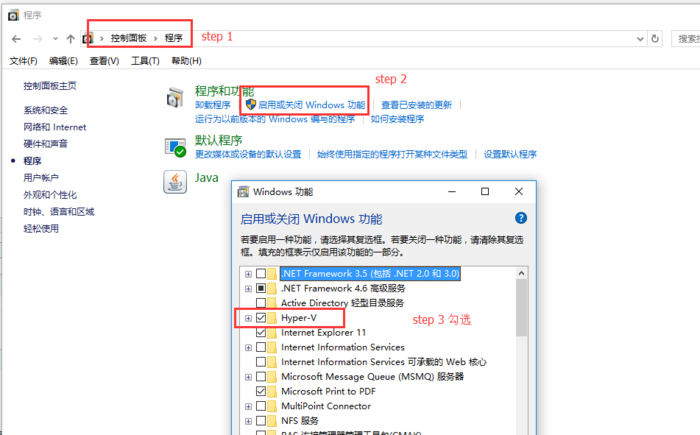
过会儿就安装完了,会提示你重启电脑;
下载CentOS
其实这个没啥多说的,但是需要注意的是每个版本代表的啥意思;下载地址:https://wiki.centos.org/Download
Rolling: DVD, Minimal, Everything, LiveGNOME, LiveKDE (checksums) | Mirrors: x86_64
minimal:最小化版本;
everything:包含了所有软件的那种包;
liveGNOME:带GNOME桌面的版本;我用的是这个,也没提示安装过程,就直接进入系统里;初始化了一个live user账户,root密码为空;— 其实我更喜欢那种一步步安装的节奏;可是没有找到对应的安装包;(谁有地址,请告知一下,多谢)
liveKDE:另外一种桌面版本;
利用hyper-V建立虚拟机,并虚拟化CentOS系统
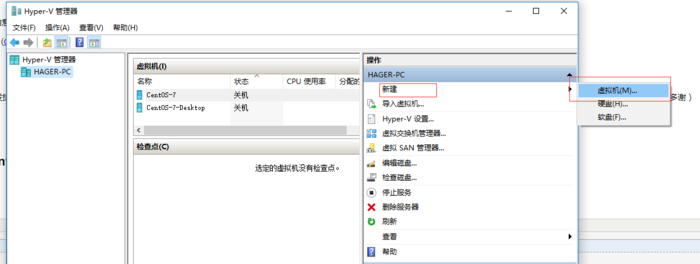
next
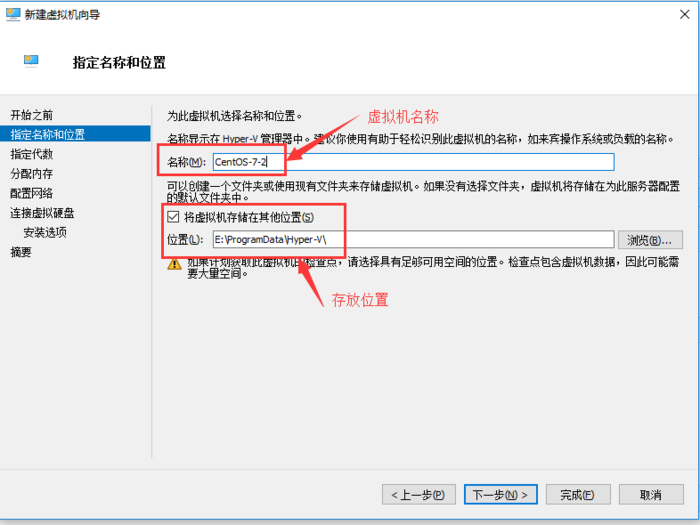
Next
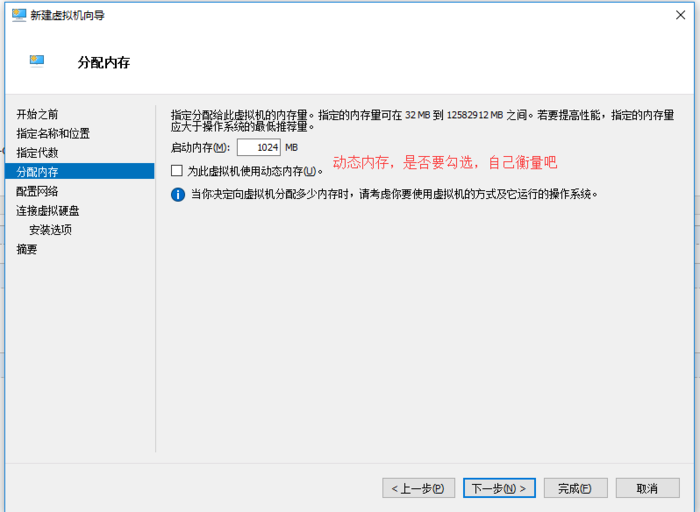
Next
配置网络,可以后续配置;如果没有提前设置,这里不会有可选项的;(见下面截图,如何创建)
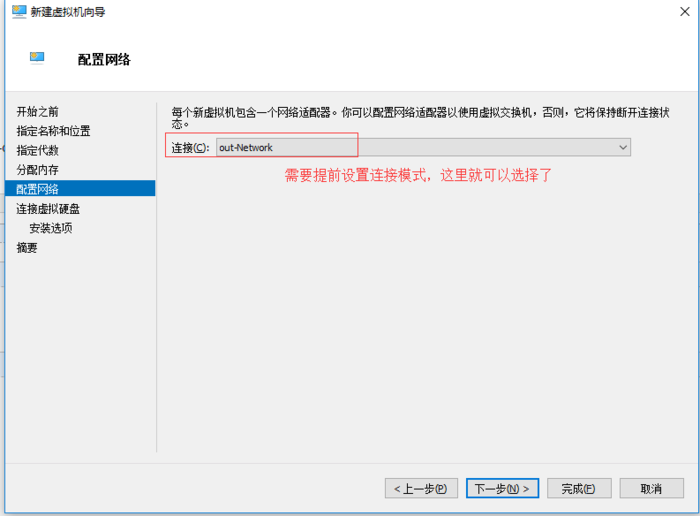
Next
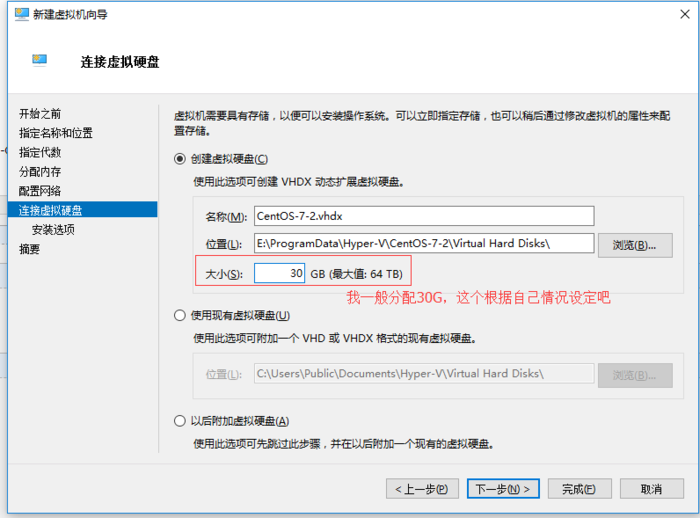
Next
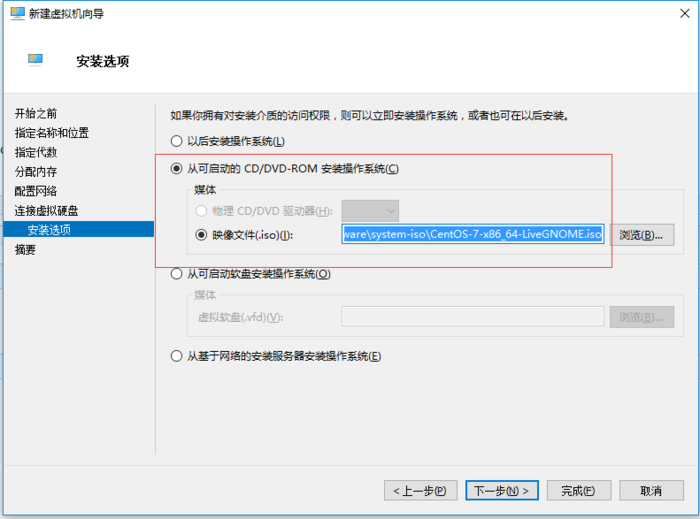
最后,总览
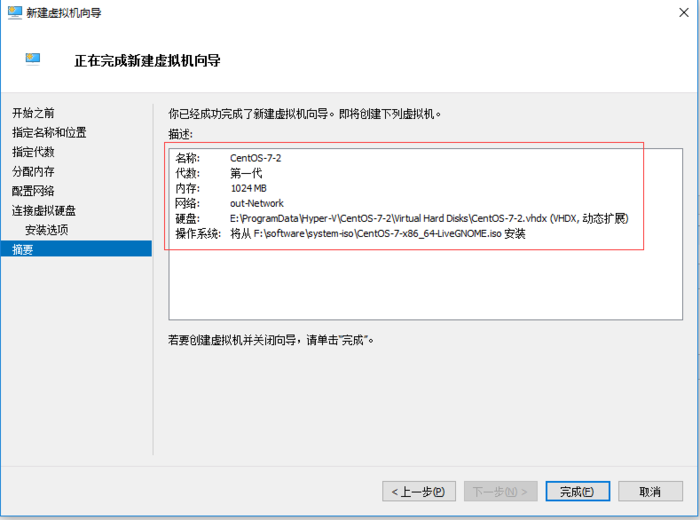
如何创建虚拟机交换机:
Step1、
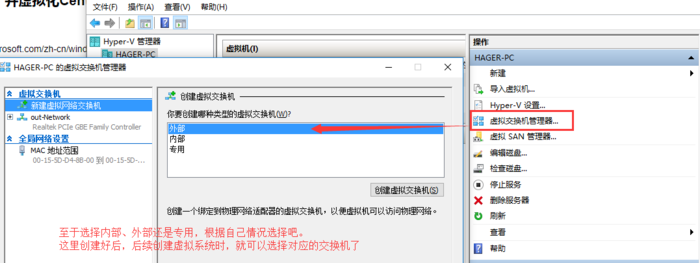
Step2、
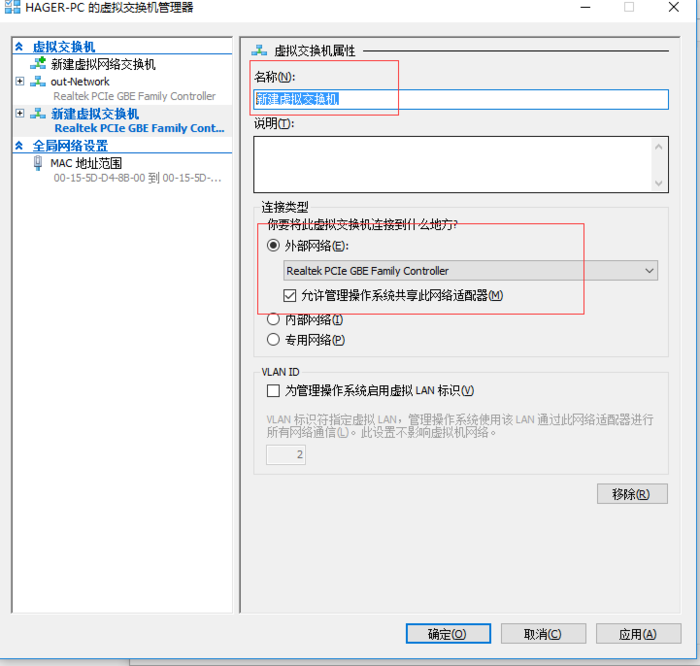
点击,连接,然后弹出框里,点击那个启动按钮就可以进入系统安装或者初始化了;
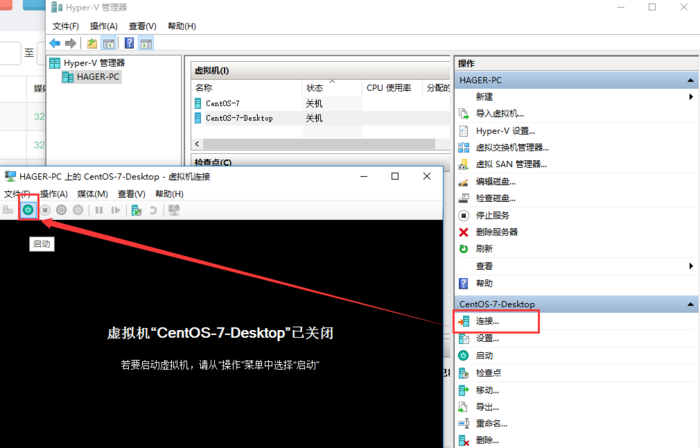
扩展:
关于选择第几代
更改centos的root密码的话,
whoami # 查看当前是哪个账户
输入passwd 回车
接着输入两次密码,即可成功设定密码;
- •VMware Workstation Pro 16安装CentOS7超详细图文步骤
- •CentOS7下配置使用JumpServer 堡垒机 (图文教程)
- •CentOS安装jdk的几种方法及配置环境变量方式
- •CentOS忘记密码修改方案以及centos卡在开机登录界面,命令失效的解决方法
- •解决笔记本安装centos7后无法调节屏幕亮度
- •VMware安装CentOS 8.1(CentOS 8系列可参考)的图文详细教程
- •CentOS7 minimal 最小化安装网络设置过程
- •CentOS7下搭建JumpServer
- •CentOS安装rpm包出现冲突时的解决办法
- •Vmware下CentOS7最小化安装方式


